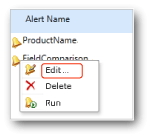在警示設計工具中編輯資料警示
適用於:✅SQL Server Reporting Services (2016) ❌ SQL Server Reporting Services (2017) ✅ SharePoint ❌ Power BI 報表伺服器
如需舊版 SQL Server Reporting Services (SSRS) 的相關內容,請參閱 SQL Server 2014 Reporting Services。
從 [資料警示管理員] 開啟您要編輯的資料警示定義。 只有建立警示定義的使用者才能進行編輯。 如需開啟資料警示管理員的詳細資訊,請參閱 在資料警示管理員中管理我的資料警示。
注意
SQL Server 2016 後即不再提供 Reporting Services 與 SharePoint 的整合。
下圖說明 [資料警示管理員] 中資料警示的內容功能表。
下列程序包括從 [資料警示管理員] 開啟警示定義,以便在 [資料警示設計工具] 中進行編輯的步驟。
在資料警示設計工具中編輯資料警示定義
在 [資料警示管理員] 中,以滑鼠右鍵按一下您要編輯的資料警示定義,然後選取 [編輯]。
警示定義會在 [資料警示設計工具] 中開啟。
請更新規則、排程設定和電子郵件設定。 如需詳細資訊,請參閱資料警示設計工具和在資料警示設計工具中建立資料警示。
注意
您無法選擇不同的資料摘要。 若要使用不同的資料摘要,您必須建立新的資料警示定義。
選取 [儲存]。
注意
如果報表已變更,而且從報表產生的資料摘要也已變更,則警示定義可能已無效。 當警示定義參考其規則的資料行已從報表中刪除或變更資料類型,或是報表已刪除或移動時,就會發生這種情形。 您可以開啟無效的警示定義,但是無法重新儲存它,除非依據建立定義的目前版本報表資料摘要成為有效的警示定義。 若要深入了解如何從報表產生資料摘要,請參閱從多個報表產生資料摘要 (報表產生器和 SSRS)。
相關內容
更多問題嗎? 請嘗試詢問 Reporting Services 論壇
意見反應
即將登場:在 2024 年,我們將逐步淘汰 GitHub 問題作為內容的意見反應機制,並將它取代為新的意見反應系統。 如需詳細資訊,請參閱:https://aka.ms/ContentUserFeedback。
提交並檢視相關的意見反應